有時電腦只是拿來測試一下新的軟體或是功能,希望重新開機時就可以立即還原,可以嘗試使用 Windows 10 內建的還原功能 Unified Write Filter (UWF),或是使用 Windows 沙箱。
啟用方式:
以系統管理員身份執行 命令提示字元,執行下面指令
DISM /Online /enable-Feature /all /FeatureName:client-UnifiedWriteFilter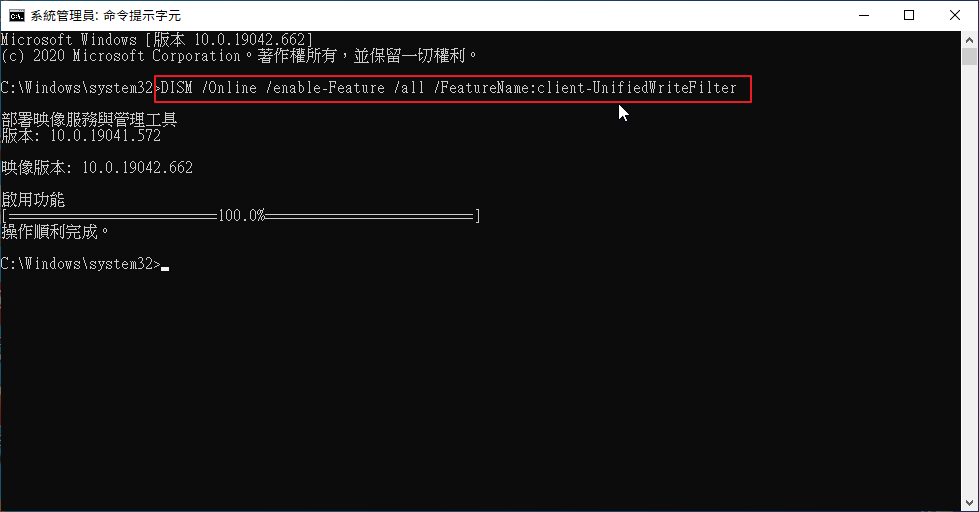
或是使用 程式和功能來安裝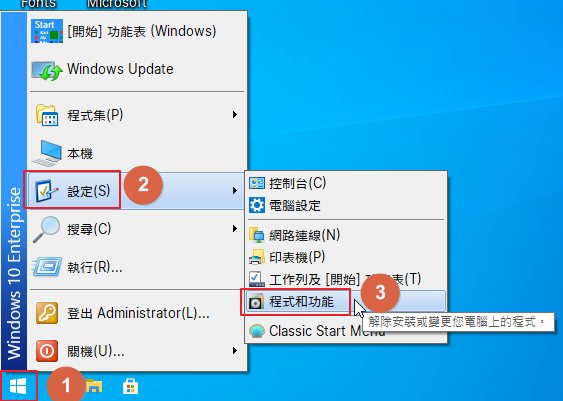
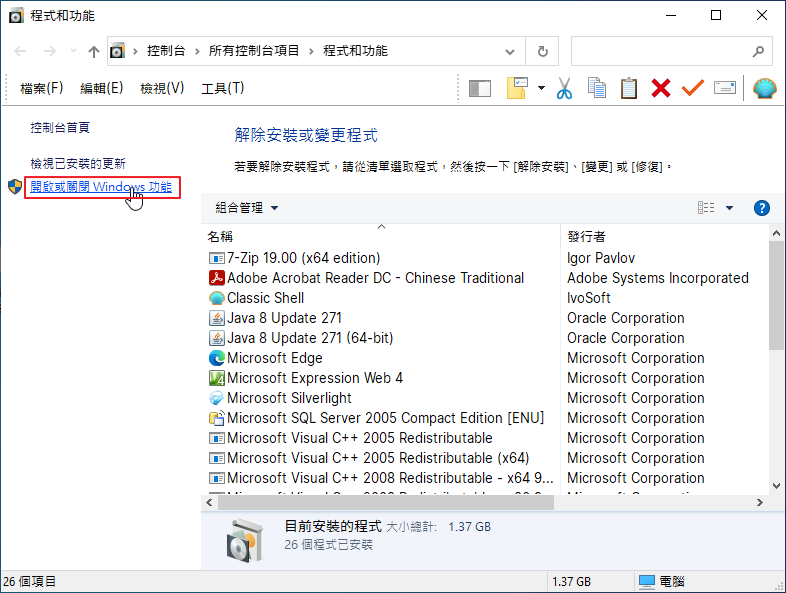
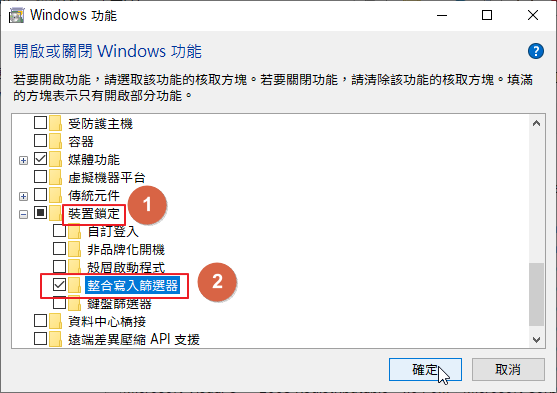
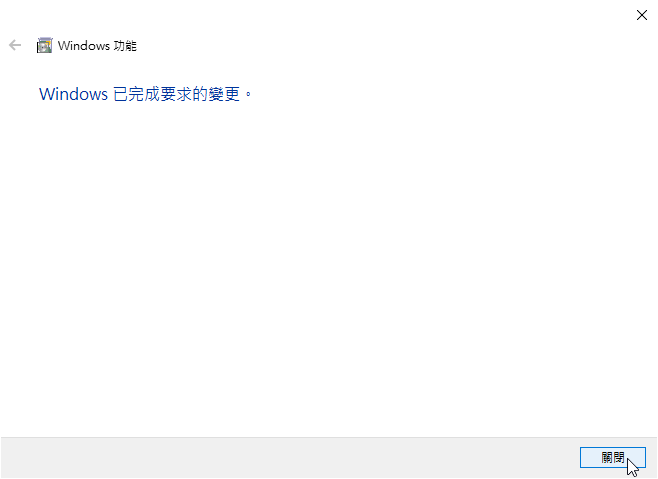
安裝完成後,以系統管理員身份執行 命令提示字元
uwfmgr overlay Set-Type DISK
uwfmgr overlay set-size 4096
uwfmgr overlay set-warningthreshold 3072
uwfmgr overlay set-criticalthreshold 4096
uwfmgr volume protect c:
指令說明,這裡因為要測試警告及嚴重閾值,所以值設的比較小
改用硬碟當作暫存區(預設是 RAM )
uwfmgr overlay Set-Type DISK
設定暫存大小為 4096 MB(4G)
uwfmgr overlay set-size 4096
設定警告臨界值為 3072M
uwfmgr overlay set-warningthreshold 3072
設定重大臨界值為 4096M
uwfmgr overlay set-criticalthreshold 4096
設定保護磁碟為 C
uwfmgr volume protect c: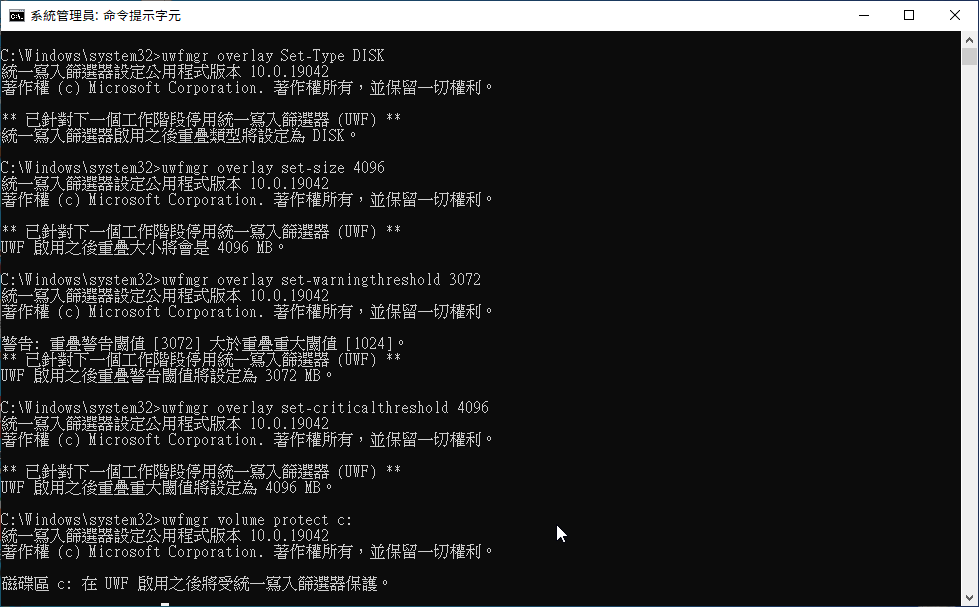
啟用 Unified Write Filter (UWF) 功能,重新開機後就會生效
uwfmgr filter enable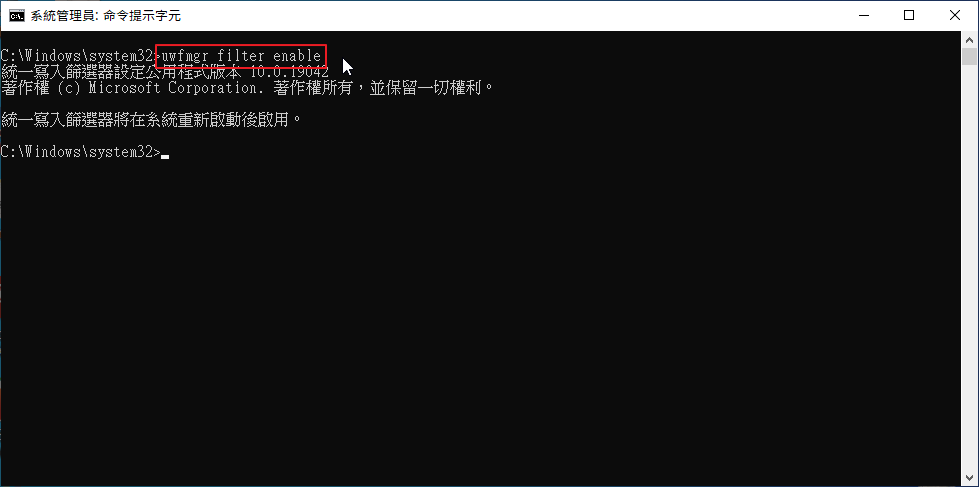
取消 Unified Write Filter (UWF) 功能,重新開機後就會生效
uwfmgr filter disable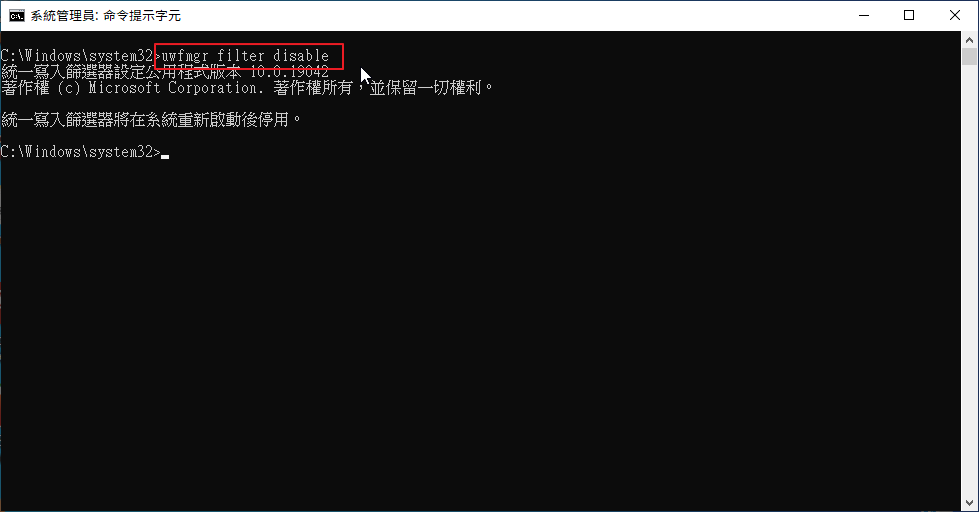
測試一下是否可以正常還原,原本桌面上有一個 新增資料夾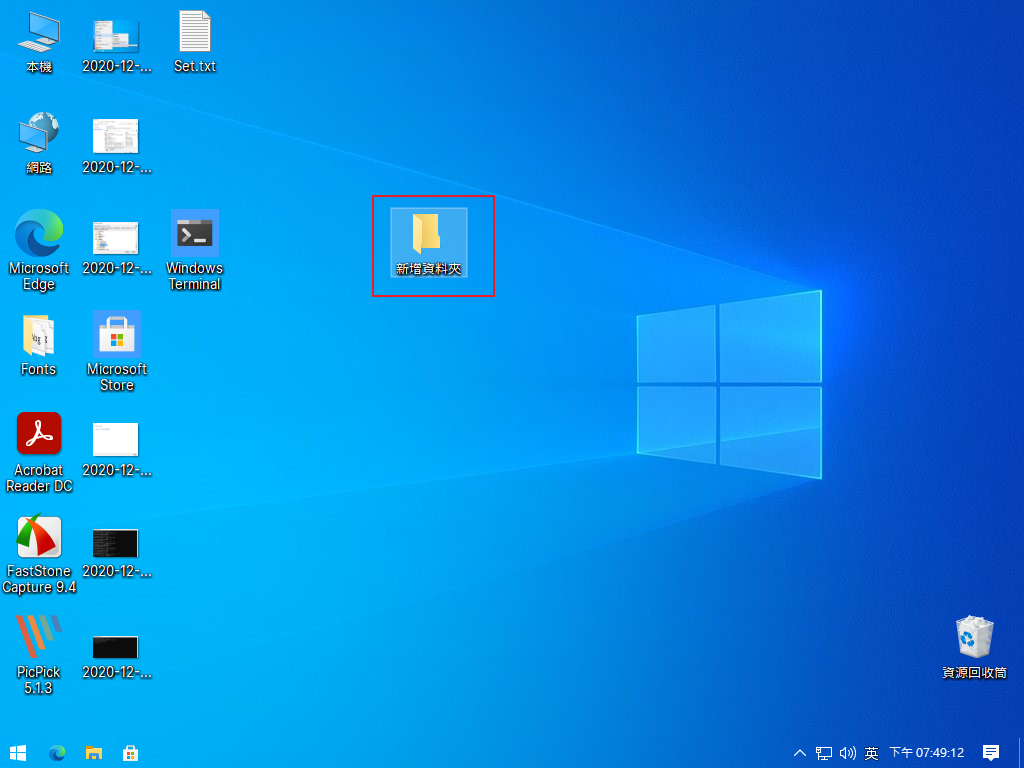
重新開機後資料夾就不見了!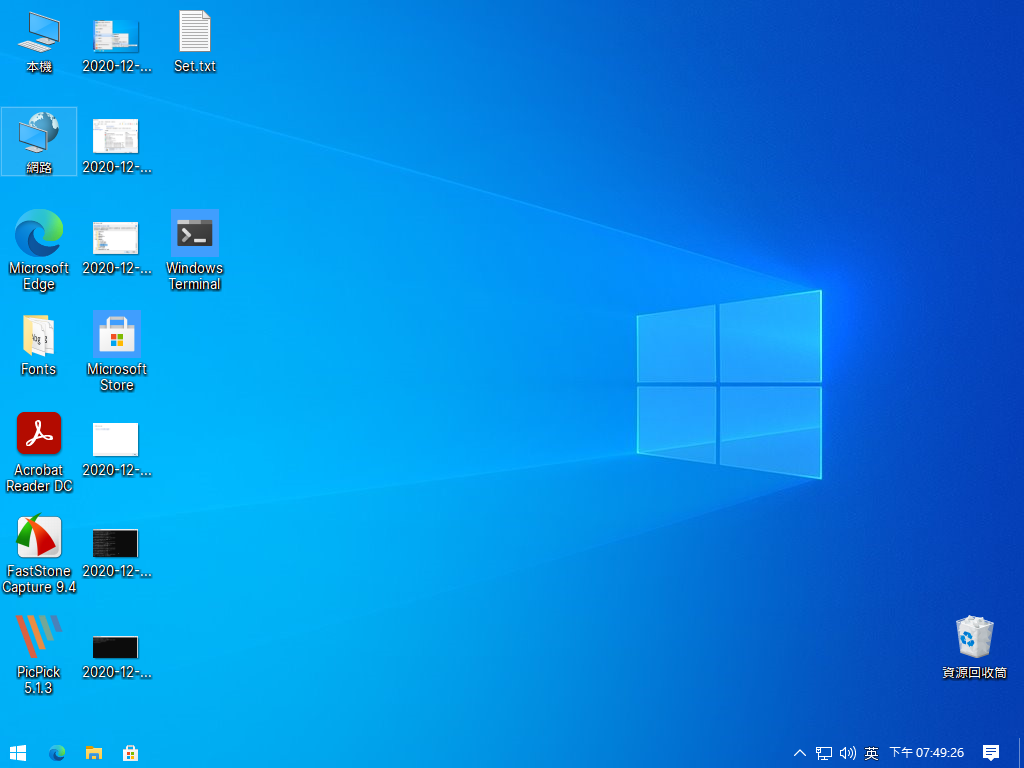
雖然暫存大小設為 4G,可是我已經複製將近 8G 的檔案,但還是沒有出現任何警告的訊息
暫存的位置,系統碟根目錄之下的 uwfswap.sys,是隱藏檔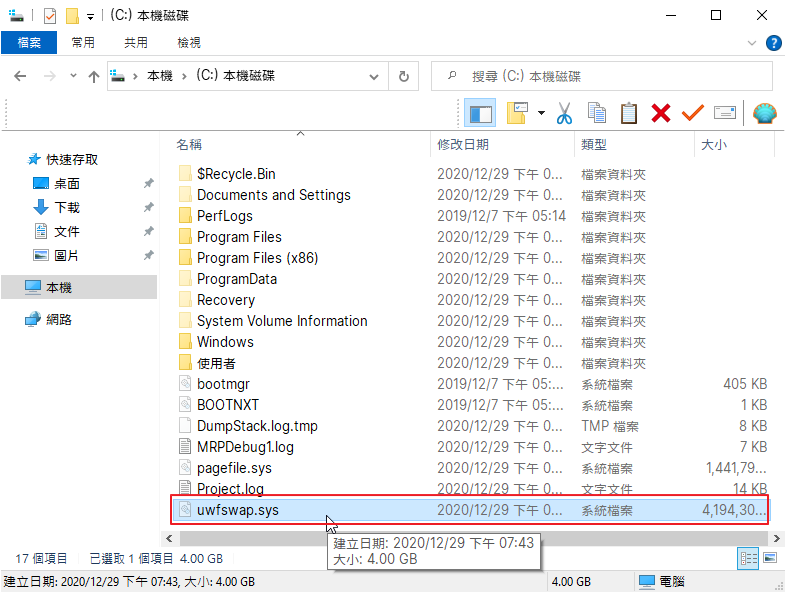
查看設定
uwfmgr.exe get-config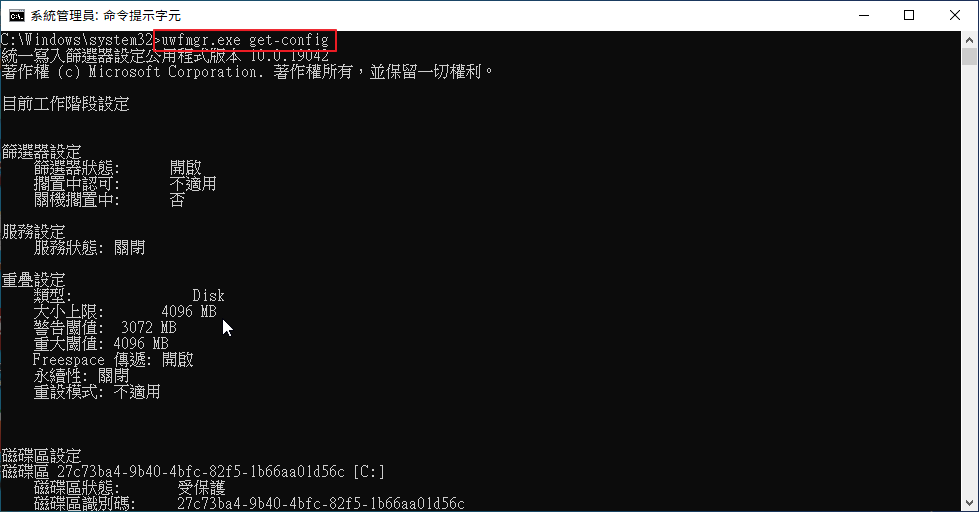
如果要直接整合在安裝光碟中
DISM /Mount-Wim /WimFile:Image\All\install_x64.wim /Index:1 /MountDir:WIM
DISM /Image:WIM /enable-Feature /all /FeatureName:client-UnifiedWriteFilter
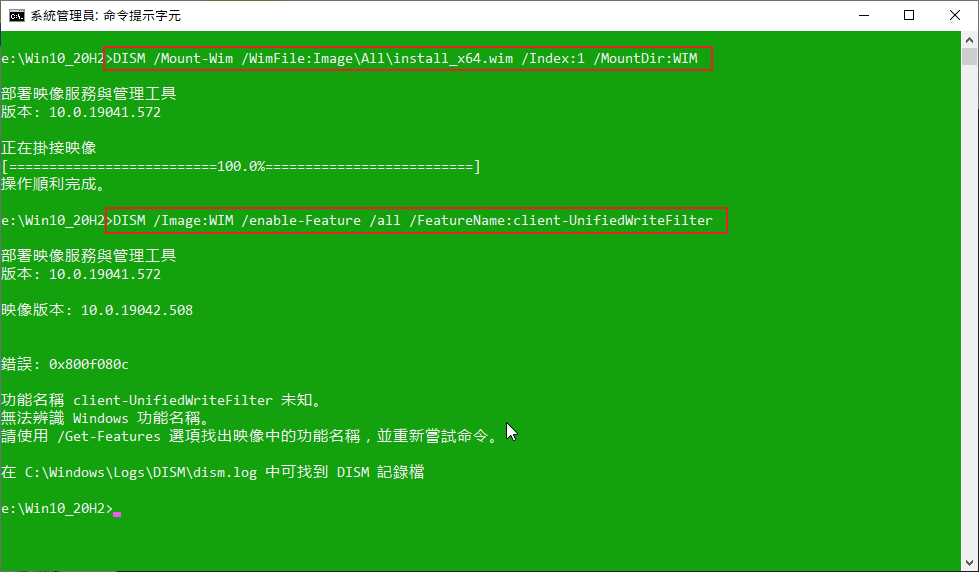
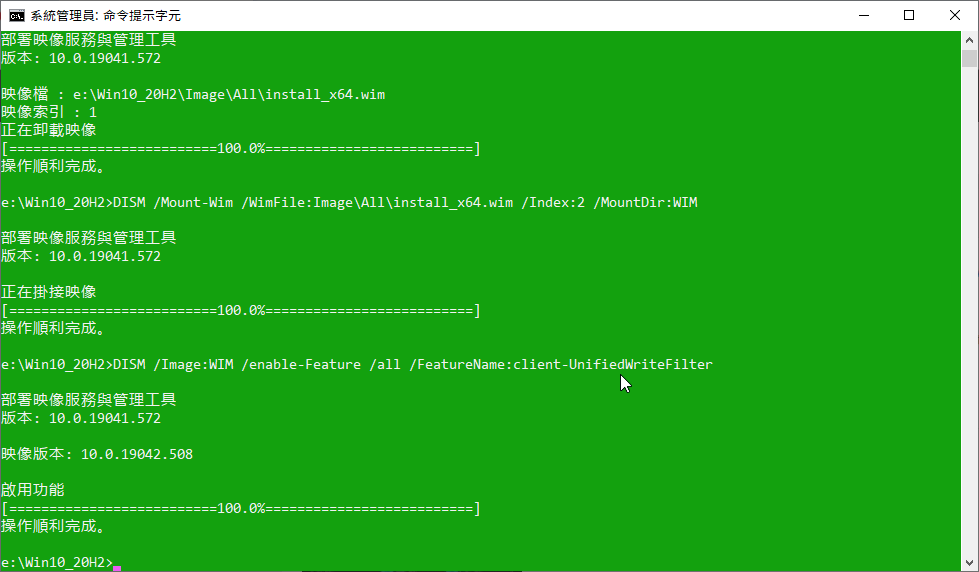
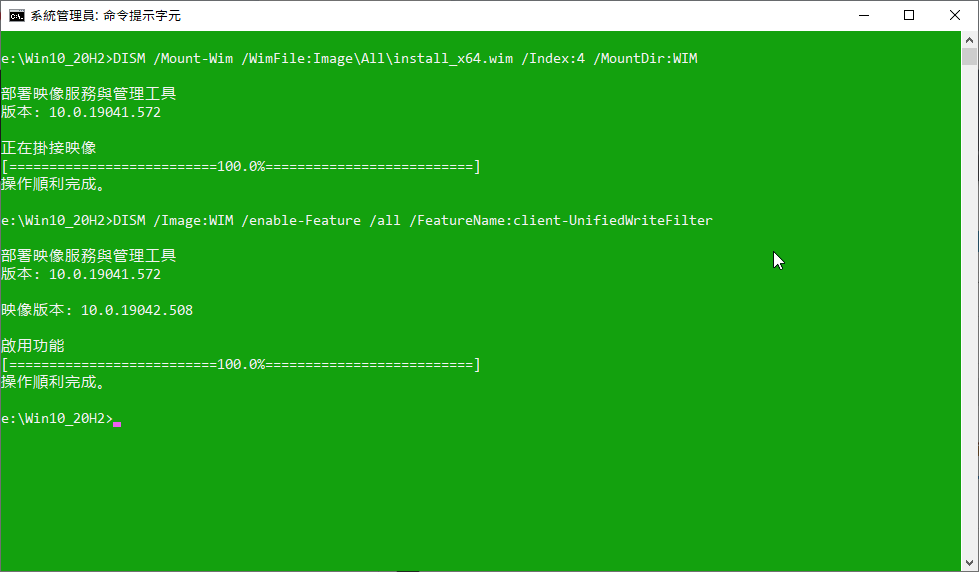
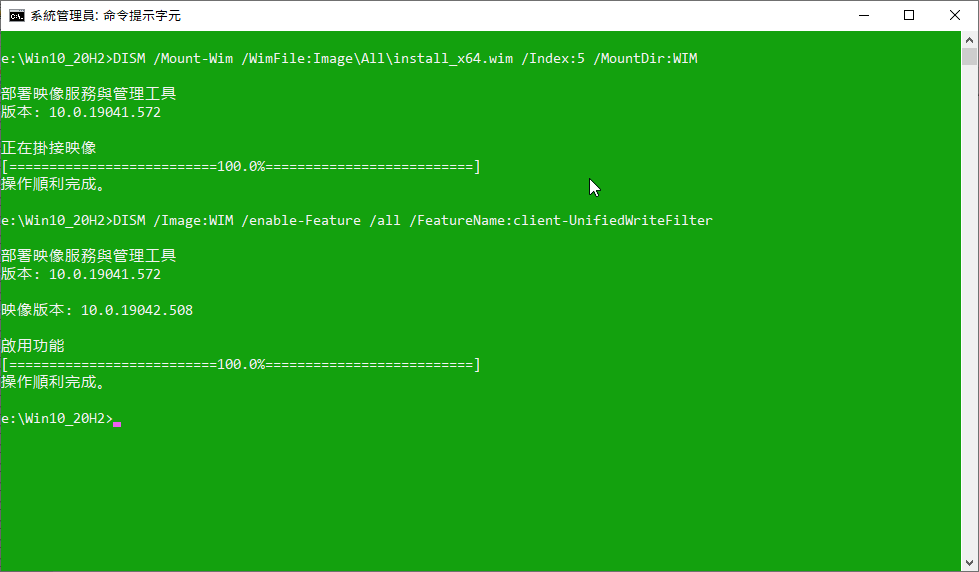
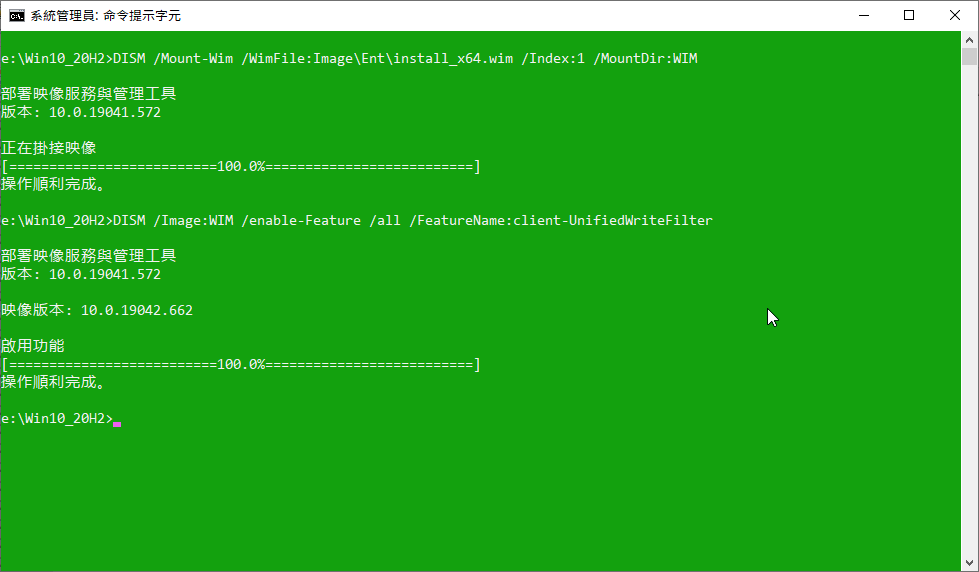
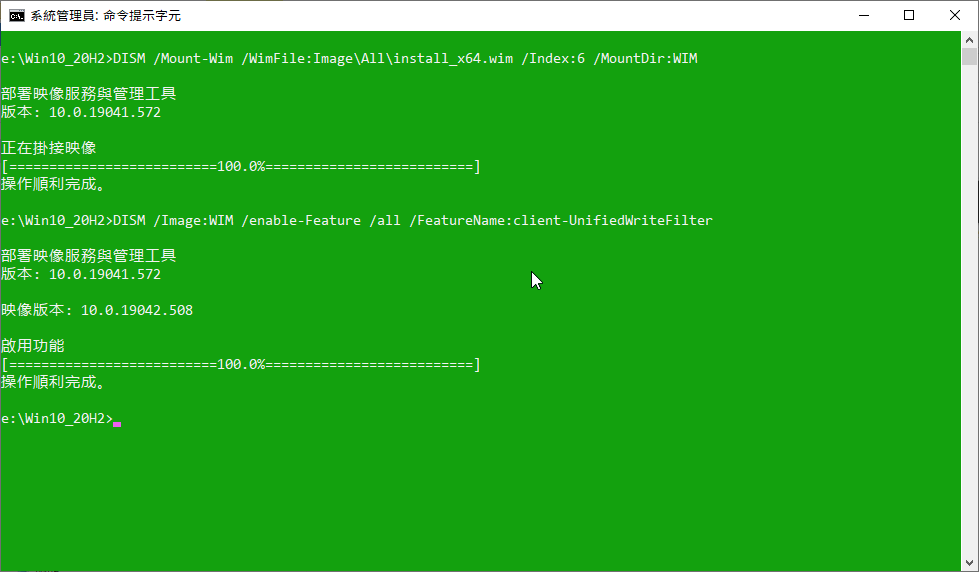
經測試,只有家用版無法使用該項功能,專業版、專業教育版、工作站專業版、教育部、企業版都可以正常整合。
總結:
優點:
1. Windows 10 系統內建,穩定性有一定的水準
2. Windows 10 系統內建,不用錢
缺點:
1. 功能比較陽春,無法清楚瞭解使用狀況
2. 安全性稍嫌不足,瞭解的人可以輕易解除還原狀態
更詳細的 Unified Write Filter (UWF) 說明,可以參考 網路。